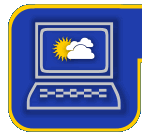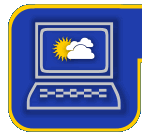|
Digital Atmosphere FAQ
Letzte Aktualisierung 12.04.2001
Diese Liste haben wir erstellt, um häufig auftretende Kundenfragen zu beantworten. Sie betrifft sowohl den allgemeinen als auch den technischen Bereich des Programms. Sollten Sie Fragen haben, die hier nicht beantwortet werden, schreiben Sie eine E-Mail an folgende Adresse: support@meteosoft.de.
Darüber hinaus können Sie auch an unserem Diskussionsforum (WX-Software, in Englisch) teilnehmen, das Sie unter http://www.weathergraphics.com/forum/ finden. Bitte beachten Sie, dass es sich hierbei um eine reine Kommunikations- und Informationsliste handelt. Die Namen der Teilnehmer werden somit nicht an Dritte weitergegeben.
FRAGEN ZU BESTELLUNG UND AKTUALISIERUNG (UPDATES)
Wie kann ich das Programm bestellen oder registrieren lassen?
Sind die Updates von Digital Atmosphere kostenlos? Wie kann ich das Programm nach 30 Tagen freischalten?
Wie kann ich mich mit dem Programm über die aktuellsten Ereignisse informieren?
Können Sie mich benachrichtigen, wenn ein neues Update von Digital Atmosphere vorliegt?
Wie sicher sind meine persönlichen Daten?
Bitte senden Sie mir meine Codenummer, damit ich das Programm auf meinem PC starten kann.
Gibt es eine Garantie auf Digital Atmosphere?
ALLGEMEINE FRAGEN
Muss ich die bestehende Version von Digital Atmosphere löschen, um eine neue installieren zu können?
Wenn ich das Programm starte, erhalte ich keine Arbeitskarte und kann auch keine Karten aufrufen.
Ich möchte nach neuen Wetterstationen suchen oder eine Station in der Liste des Programms korrigieren. Welche Hilfsmittel stehen mir bei der Recherche zur Verfügung?
Ich erhalte Dateifehler oder Fehlermeldungen mit der Anzeige „Cannot create file“.
Arbeitet Digital Atmosphere auch unter Windows NT 4.0/WIN 2000?
Brauche ich zur Anwendung von Digital Atmosphere das Internet?
Im Programm erscheint der Mauszeiger nicht.
Wenn ich meine Karten aufrufe, erscheinen bedeutungslose, zufällige Linien auf dem Bildschirm.
Kann ich Radiosondenaufstiege maßgerecht darstellen?
Unterstützt das Programm die Datenformate GRIB und BUFR?
Nach der Eingabe meiner Codenummer erscheint im Programm noch immer die Meldung, dass ich mit einer Testversion arbeite.
Auf dem Bildschirm erscheint ein numerischer Fehlercode.
Könnten Sie mir alle „geheimen“ Dateien in Digital Atmosphere nennen, die ich verändern kann?
Hier nun eine Liste der bekanntesten Fehlermeldungen
DRUCKEN
Der Drucker reagiert mit der Anzeige „Overflow error“ oder mit sprunghaften „Out of paper“-Meldungen.
Ich habe Druck-Probleme mit meinem HP LaserJet-Drucker (oder einem ähnlichen Modell).
Welche Möglichkeiten habe ich, wenn ich nicht drucken kann?
DATEN IMPORTIEREN
Wie kann ich Daten in eine Datei herunterladen und sie dann zur Bearbeitung in Digital Atmosphere importieren?
Beim Importieren von Daten erhalte ich die Meldungen „Range check“ oder „Floating point overflow“. Ansonsten läuft das Programm aber fehlerlos.
Ich verwende ältere Softwareprodukte von Ihnen. Zudem bin ich Kunde bei CompuServe, die mir Daten aus ihrer Flugwettervorhersage liefern. CompuServe hat mir mitgeteilt, dass diese Informationen ab dem Update 2000 nicht mehr im Programm enthalten sind. Können Sie mir sagen, wo ich jetzt entsprechende Daten bekommen kann?
Ich möchte mithilfe von Digital Atmosphere einen bestimmten Hurrikan analysieren. Welche Daten eignen sich am besten für eine solche Untersuchung? Bodendaten scheinen hierfür nicht sehr hilfreich zu sein.
Digital Atmosphere importiert keine „Real weather“-Daten, die ich für meinen Flugsimulator benötige.
Schließt die Bezeichnung „International“ in der Datenabfrage (Data, Retrieval) auch die Vereinigten Staaten mit ein?
Können Sie mir sagen, wo ich internationale Daten für diese Software bekomme?
Wie kann ich falsche Daten an bestimmten Stationen korrigieren?
HERUNTERLADEN VON DATEN
Beim Versuch, ein Produkt herunterzuladen, erhalte ich einen 404-Fehler.
Während des Herunterladens bekomme ich eine weitere Fehlermeldung (z. B. einen 400-Fehler).
Gibt es eine Möglichkeit, neu heruntergeladene Internetseiten systematisch in die Liste der bereits vorhandenen Seiten einzuordnen?
Wenn ich mithilfe des Internetabrufs (Internet > Retrieval) Daten herunterladen möchte, zeigt die Statusleiste folgende Meldung an: „Initializing drivers“. Diese Anzeige verschwindet erst nach Abschluss des Herunterladens.
Wenn ich den Internetdatenabruf (Internet Data Retrieval) verwende, ruft Digital Atmosphere immer fehlende, fehlerhafte oder Daten aus einem falschen Zeitraum ab.
Wenn ich bei der Internetabfrage (Internet, Retrieve Data) versuche, Modell-, Boden- oder sonstige Daten zu recherchieren, erhalte ich die Fehlermeldung „404 file not found“.
Ein Link, über den ich mir regelmäßig Wetterdaten aus dem Internet besorgt habe, ist nicht mehr aktiv. Wo finde ich eine andere gute Quelle für gleichwertige Daten?
Warum liefern einige Links im Internet nach etwa 19 oder 20 Uhr keine Daten mehr?
Ich weiß, dass Digital Atmosphere SATOB winds unterstützt. Diese Funktion kann ich bei der Internetdatenabfrage (Internet > Retrieve panel) aber nicht finden.
SCRIPT-FUNKTIONEN
Ich habe ein Script, das funktioniert, wenn ich den Button „Run script“ in der Symbolleiste anklicke. Wenn ich dieses Script aber in den Planer eingebe, wird es nicht ausgeführt.
Wie kann ich Stromlinien in einem Script anfertigen? Und wie erstelle ich Wetterbeschreibungen?
RADAR
Ich kann die „Radar echo summary“ auf keiner Karte darstellen.
Dateitypen, die mit RCM-Radardaten arbeiten, werden ignoriert.
KARTEN
Wo kann ich eine Liste bekommen, die die Bedeutung der in den Karten verwendeten Symbole erklärt?
Wenn ich in Digital Atmosphere 2000 eine Stationsmeldung aufrufe, erhalte ich nur Achtel, Windpfeile, Luftdruck und die Höhe der Wolkenuntergrenze. Temperatur, Taupunkt und Sichtweite werden nicht angezeigt, obwohl diese Bereiche im Programm vorhanden sind.
Gibt es eine Möglichkeit, dass Digital Atmosphere einen bestimmten Stationscode über die Funktion des Datenabrufs in die Karte einträgt?
Wie lauten die alphanumerischen Codes, die für die Höhe der Wolkenuntergrenze in Stationsmeldungen verwendet werden?
Wie kann ich Städte in die Fernseh-Wetterkarten eintragen?
Ich interessiere mich für eine Stationsmeldung, die nicht auf der Wetterkarte vorhanden ist. Wie bekomme ich sie dennoch?
Warum sind manche Stationsmeldungen rot bzw. blau?
FD-Beobachtungen werden nicht dargestellt.
Wenn ich mit isentropischen Schichten arbeite, läuft das Programm fehlerfrei. Versuche ich aber, Daten für eine andere Schicht anzuzeigen, erhalte ich die Fehlermeldung „There ‘s not enough data“.
Was stellen die quadratischen Stationsmeldungen dar?
UMRISSE
Digital Atmosphere führt eine Barnes-Analyse problemlos durch. Beim Versuch, eine zweite dieser Analysen zu machen, erhalte ich aber eine „Range check“- Fehlermeldung.
Es erscheinen keine Linien, wenn ich eine Konturenanalyse durchführe.
Wenn ich mit Umrissen der oberen Schicht arbeite, stürzt mein PC ab.
Die Analyse der Isoplethen scheint nicht mit den Daten übereinzustimmen.
Wie kann ich Farbe, Gestalt der Linien und Abstand der Isoplethen verändern?
Wie kann ich eine Feuchtekonvergenzkarte erstellen?
In Deutsch werden bestimmte Begriffe für Hochs und Tiefs in den Karten verwendet. Gibt es eine Datei, in der diese Bezeichnungen ediert werden?
WARNUNGEN UND BEOBACHTUNGEN
Warum werden keine Winterwetterwarnungen und keine Hinweise angezeigt?
Ich habe keine Sturmhinweise und -warnungen erhalten.
Ich möchte METAR- und Bojen-Observationen darstellen und analysieren. Beide lassen sich über die Internetabfrage herunterladen. Wenn ich aber Observationsdaten in Karten darstellen möchte, erhalte ich nur METAR- und keine Bojen-Daten. Ist es möglich, beide Datentypen herunterzuladen, sie anzuzeigen und dann mit Digital Atmosphere eine Bodenluftdruckanalyse durchzuführen?
Ich habe Wetterwarnungen auf meinen PC heruntergeladen, kann sie aber nicht in Digital Atmosphere 2000 darstellen.
Ich habe mithilfe von SPC untersucht, warum ich keine konvektiven Aussichten erhalte. SPC enthält zwar allgemeine Gewittergebiete, zeigt aber keinerlei Risikobereiche an.
FRONTEN
Mithilfe des Werkzeugkastens (Toolbox) lässt sich leicht eine Kaltfront einzeichnen. Sobald ich aber zu einer stationären Front wechsle, bleibt eine graue Linie zurück, die nicht mit dem Anfang dieser Front verbunden ist. Die graue Linie scheint sich von der Kaltfront zu lösen und die Grafik zu zerstören.
Warum werden in Digital Atmosphere 2000 nur Fronten für die Vereinigten Staaten und nicht für Europa oder andere Kontinente dargestellt?
Um Fronten darzustellen und mit ihnen zu arbeiten, benötige ich stets Berichte. Warum gibt es in Digital Atmosphere keine entsprechenden Informationsmöglichkeiten?
Wie ist das Format für die numerische Ausgabe meines Frontenberichts?
KARTEN ZEICHNEN
Ich kann keine Karten von V2.2 in die Version V2.3 oder in Digital Atmosphere 2000 laden.
Wie kann ich Karten mit bunter Topographie erstellen?
Warum werden in Digital Atmosphere keine Städte dargestellt?
Wenn ich eine Karte erstelle, erscheint hin und wieder ein Gebiet, das mit Meeresfüllfarbe überdeckt ist.
Ich habe eine Karte erstellt und bemerkt, dass bestimmte Wasserbereiche und Buchten nicht mit Meeresfarbe gefüllt wurden.
Digital Atmosphere bedeckt die entsprechenden Gebiete nie mit Meeresfüllfarbe.
Wie kann ich Grafiken in eine andere Datei speichern, um sie dann auf meiner Internetseite darzustellen?
Ist es möglich, in Digital Atmosphere politische Grenzen zu korrigieren? Gibt es keine Datei, die der *.plr-Datei ähnelt, und die ich zum Festlegen von Grenzen verwenden kann?
Welche Kartenprojektion wird für die Bilder in Digital Atmosphere verwendet?
Kann ich Satellitenbilder in die Vorhersage einarbeiten, die ich über das Programm nutze, und sie dort als Hintergrund-BMP einsetzen?
KLIMATOLOGIE
Kann ich neue Daten (z. B. von Tornados oder Blitzen) in die Klimatologie-Datenbank importieren?
FRAGEN ZU BESTELLUNG UND ZU AKTUALISIERUNG (UPDATES)
Wie kann ich das Programm bestellen oder registrieren lassen?
Auf unserer Internetseite unter http://www.wetter-software.de finden Sie ein Bestellformular für Digital Atmosphere.
Sind die Updates von Digital Atmosphere kostenlos? Wie kann ich das Programm nach 30 Tagen freischalten?
Informationen zu Updates und Programmerweiterungen finden Sie auf der Hauptseite des Programms.
Wie kann ich mich mit dem Programm über die aktuellsten Ereignisse informieren?
Am besten, Sie nehmen an der Mailingliste WX-Software teil. Diese Liste ist speziell für Digital Atmosphere konzipiert worden. Hier erfahren Sie laufend Neuigkeiten, können Fragen stellen und sich mit anderen Anwendern austauschen. Um an diesem Diskussionsforum teilzunehmen, besuchen Sie einfach folgende Internetseite: http://groups.yahoo.com/group/wx-software (Forumsprache ist Englisch).
Können Sie mich benachrichtigen, wenn ein neues Update von Digital Atmosphere vorliegt?
Melden Sie sich auf unserer Homepage www.wetter-software.de in der Rubrik „News“ zu unserem Newsletter an. Wir informieren Sie regelmäßig über alle Neuigkeiten und Updates.
Wie sicher sind meine persönlichen Daten?
Absolut sicher! Es soll Unternehmen geben, die mit Kundendaten handeln. Für uns bedeutet dieser Handel schlichtweg Datenmissbrauch. Wir respektieren Sie als Kunden und behandeln jede Anfrage streng vertraulich. Ihre persönlichen Daten dienen ausschließlich internen Zwecken, wie z. B. für Produktinformationen, die Sie per E-Mail erhalten können. Sofern Sie diese Informationsmöglichkeit nicht in Anspruch nehmen möchten, benachrichtigen Sie uns bitte unter folgender E-Mail-Adresse: support@wetter-software.de.
Bitte senden Sie mir meine Codenummer, damit ich das Programm auf meinem PC starten kann.
Hierfür benötigen wir Ihre Seriennummer, die Sie in Digital Atmosphere’ s Help > Register Menu finden (Sollte dieses inaktiv sein, sind Sie bereits registriert). Neben dieser Nummer teilen Sie uns bitte auch Ihren Namen und Ihre E-Mail-Adresse mit, so dass wir Sie in unseren Unterlagen als registrierten Programmanwender eintragen können. Nach diesem Vorgang senden wir Ihnen Ihre Codenummer zu.
Gibt es eine Garantie auf Digital Atmosphere?
Nein, leider nicht. Anhand der zeitlich begrenzten Testversion von Digital Atmosphere können Sie aber feststellen, ob das Programm für Ihren Gebrauch geeignet ist. Im Gegensatz zu vielen anderen Programmen können Sie unsere Software 30 Tage kostenlos auf Herz und Nieren testen.
ALLGEMEINE FRAGEN
Muss ich die bestehende Version von Digital Atmosphere löschen, um eine neue installieren zu können?
Eigentlich ist es nicht erforderlich, die bereits vorhandene Version von Digital Atmosphere zu löschen. Um jedoch Komplikationen jeglicher Art ausschließen zu können, ist das Löschen des Programms trotzdem empfehlenswert. Hierfür gehen Sie einfach zum „Control Panel“, wählen den Befehl „Add/Remove Hardware“ und anschließend das Programm Digital Atmosphere aus.
Wenn ich das Programm starte, erhalte ich keine Arbeitskarte und kann auch keine Karten aufrufen.
Diese Situation tritt normalerweise dann ein, wenn Sie Desktop-Abkürzungen in Digital Atmosphere verwenden. Wenn Sie eine solche Abkürzung benötigen, klicken Sie mit der rechten Maustaste auf „Shortcut’s properties“ und wählen dann „Start in“ aus. Das hier angegebene Verzeichnis muss dem von Digital Atmosphere genau entsprechen, damit das Programm fehlerfrei läuft.
Ich möchte nach neuen Wetterstationen suchen oder eine Station in der Liste des Programms korrigieren. Welche Hilfsmittel stehen mir bei der Recherche zur Verfügung?
Sie können Stationen in Digital Atmosphere löschen bzw. hinzufügen, indem Sie die Datei DIGATMOS.STN mit einem Text-Editor bearbeiten. Nach dem Speichern verwenden Sie „Digital Atmosphere’s file > Recompile tables“, um die jeweiligen Änderungen zu ermöglichen. Dieser Vorgang kann abhängig von der Rechnerleistung etwas länger dauern.
Auf unserer „Serviceseite“ unter der Rubrik „Tools“ können Sie ein Programm herunterladen, das sich „METAR Audit“ nennt. Dieses Programm findet durch das Vergleichen von Daten Wetterstationen, die sich nicht in der Liste von Digital Atmosphere befinden.
Ich erhalte Dateifehler oder Fehlermeldungen mit der Anzeige „Cannot create file“.
Digital Atmosphere sollte im Verzeichnis C:\DIGATM oder auf einer anderen Festplatte mit einem ähnlichen Verzeichnisnamen installiert werden. Wir haben bei Tests mit langen Dateinamen keine Probleme feststellen können. Dennoch scheinen diese auf bestimmten PCs Komplikationen zu verursachen.
Arbeitet Digital Atmosphere auch unter Windows NT 4.0/WIN 2000?
Ja, auf jeden Fall. Digital Atmosphere wurde übrigens vollständig unter Windows NT 4.0 entwickelt.
Brauche ich zur Anwendung von Digital Atmosphere das Internet?
Nein, das Internet benötigen Sie nicht. Digital Atmosphere arbeitet mit Akku-Daten, WSI, Kavouras und vielen anderen Anwahl-Services. Sie können das Programm auch mit konservierten Daten einsetzen, sofern eine Datei mit unverfälschten Wetterdaten existiert.
Im Programm erscheint der Mauszeiger nicht.
Klicken Sie auf der Karte die rechte Maustaste, und wählen Sie dann den Befehl „Get lat/long“. Dieser Vorgang ersetzt den Mauszeiger in Digital Atmosphere.
Wenn ich meine Karten aufrufe, erscheinen bedeutungslose, zufällige Linien auf dem Bildschirm.
Aktualisieren Sie in diesem Fall am besten Ihren Videotreiber. Dieses Problem ist bei Nutzern von ATI Rage Fury-Videotreibern aufgetreten. Eine Quelle der Komplikationen ist der ATI Rage 128 GL AGP 4.12.6269-Treiber. Ein Anwender hat uns berichtet, dass das Problem im aktualisierten Treiber begründet liege, weswegen er ab sofort beim Kauf von ATI-Produkten vorsichtig wäre.
Kann ich Radiosondenaufstiege maßgerecht darstellen?
Nein, im Moment noch nicht. Diese Möglichkeit wird Ihnen aber bereits im nächsten Update von Digital Atmosphere zur Verfügung stehen.
Unterstützt das Programm die Datenformate GRIB und BUFR?
Nein, bis jetzt noch nicht. Wir arbeiten jedoch daran und hoffen, dass wir Digital Atmosphere möglichst bald um diese Fähigkeiten erweitern können.
Nach der Eingabe meiner Codenummer erscheint im Programm noch immer die Meldung, dass ich mit einer Testversion arbeite.
Entweder haben Sie eine ungültige Codenummer bekommen oder eine falsche Nummer eingegeben. Tippen Sie Ihre Codenummer erneut ein. Wenn Digital Atmosphere auch dann nicht funktioniert, senden Sie uns bitte nochmals Ihre Seriennummer und die erhaltene Codenummer zur Überprüfung an folgende E-Mail- Adresse: support@wetter-software.de.
Auf dem Bildschirm erscheint ein numerischer Fehlercode.
Hierbei handelt es sich um einen der Systemfehler, die von Zeit zu Zeit in Digital Atmosphere und anderen Programmen auftreten können. Obwohl diese Fehler nur selten vorkommen, haben wir einige von ihnen aufgelistet, die in den letzten Jahren aufgetreten sind.
Hier nun eine Liste der bekanntesten Fehlermeldungen
Error 1 Invalid function number
Konnte nicht verifiziert werden. Bitte an support@wetter-software.de melden.
Error 2 File not found
Eine Datei ist beschädigt oder gelöscht. Bitte installieren Sie DA neu.
Error 3 Path not found
Ungültiger Pfadname. Bitte an support@wetter-software.de melden.
Error 4 Too many open files
Zu viele offene Dateien. Schließen Sie bitte einige Programme.
Error 5 File access denied
Eine bestimmte Datei kann nicht geöffnet werden. Bitte an support@wetter-software.de melden.
Error 30 Read fault
Lesefehler. Festplattenfehler oder sonstiger Hardwarefehler. Führen Sie scandisk aus, überprüfen Sie Ihre Hardware, oder fragen Sie einen Spezialisten.
Error 32 File sharing error
Ein anderes Programm greift auf eine Datei zu, die auch von DA benutzt wird. Schließen Sie alle anderen Programme.
I/0 Error 53 Network path not found
Passiert in älteren Programmversionen. Bitte führen Sie ein Update auf die aktuelle Version durch.
Error 100 Disk read error
Lesefehler. Festplattenfehler oder sonstiger Hardwarefehler. Führen Sie scandisk aus, überprüfen Sie Ihre Hardware, oder fragen Sie einen Spezialisten.
Error 101 Disk write error
Lesefehler. Festplattenfehler oder sonstiger Hardwarefehler. Führen Sie scandisk aus, überprüfen Sie die Hardware oder fragen einen Spezialisten.
Error 102 File not assigned
Möglicherweise Programmierfehler. Bitte an support@wetter-software.de melden.
Error 103 File not open
Möglicherweise Programmierfehler. Bitte an support@wetter-software.de melden.
Error 104 File not open for input
Möglicherweise Programmierfehler. Bitte an support@wetter-software.de melden.
Error 105 File not open for output
Möglicherweise Programmierfehler. Bitte an support@wetter-software.de melden.
Error 106 Invalid numerical format
Möglicherweise Programmierfehler. Bitte an support@wetter-software.de melden.
Error 200 Division by zero error
Mathematisches Problem. Senden Sie bitte eine genaue Situationsbeschreibung - wann der Fehler auftritt und mit welchem Datenfile. Auch ein Beispieldatensatz wäre sehr hilfreich. Bitte an support@wetter-software.de melden.
Error 201 Range check error
Mathematisches Problem. Senden Sie bitte eine genaue Situationsbeschreibung - wann der Fehler auftritt und mit welchem Datenfile. Auch ein Beispieldatensatz wäre sehr hilfreich. Bitte an support@wetter-software.de melden.
Error 202 Stack overflow
DA braucht mehr Speicher (RAM) als verfügbar ist. Schließen Sie bitte andere Programme und benutzen Sie nur kleinere Karten.
Error 203 Heap overflow
DA braucht mehr Speicher (RAM) als verfügbar ist. Schließen Sie bitte andere Programme und gebrauchen Sie nur kleinere Karten.
Error 204 Invalid pointer operation
Fehler im Quellcode. Senden Sie bitte so viele Informationen über die Umstände dieses Fehlerereignisses wie möglich an info@wetter-software.de.
Error 205 Floating point overflow
DA braucht mehr Speicher (RAM) als verfügbar ist. Schließen Sie bitte andere Programme und benutzen Sie nur kleinere Karten.
Error 216 General protection fault (GPF) error
Die Speichereinstellungen sind beschädigt. Fahren Sie Windows herunter, und starten Sie Ihren Rechner neu.
Könnten Sie mir alle „geheimen“ Dateien in Digital Atmosphere nennen, die ich verändern kann?
Folgenden Dateien können nach eigenen Wünschen editiert werden:
DIGATMOS.MSE Geografische Referenztabelle für die Funktion Generate Map
DIGATMOS.SYI Definitionen für Symbole und Piktogramme
DIGATMOS.PLR Spezielle geografische Overlays (z. B. Flüsse, Berge ...)
DIGATMOS.CIT Liste mit bestimmten Städtenamen
DIGATMOS.SLZ Liste mit den Internetadressen
DIGATMOS.PLL Liste der Städte, die in der "Fernsehwetterkarte" eingetragen werden.
DRUCKEN
Der Drucker reagiert mit der Anzeige „Overflow error“ oder mit sprunghaften „Out of paper“-Meldungen.
Die Karten in Digital Atmosphere sind sehr groß, sodass Sie für gute Druckergebnisse einen Drucker mit mindestens 4 MB RAM benötigen. Hierzu gehören normalerweise Tintenstrahldrucker, bei denen die Druckdatei von der Festplatte abgespult wird. Laserdrucker benötigen dagegen eine „Vorstellung“ von dem kompletten Bild, bevor es gedruckt werden kann. In diesem Fall gehen Sie einfach zu „File > Printer Setup“ und verändern dort die Einstellungen so, dass die Karte mit einer geringeren Auflösung gedruckt wird. Eine weitere Möglichkeit besteht darin, vollständig ausgefüllte Farbbereiche (z. B. Topographie, Ozeane) zu vermeiden, da diese eine sehr hohe Speicherkapazität benötigen.
Ich habe Druck-Probleme mit meinem HP LaserJet-Drucker (oder einem ähnlichen Modell).
Einige Anwender haben von Problemen mit ihrem HP LaserJet-Drucker berichtet (z. B. Ausdruck von unbeschriebenen Seiten). Leider war HP das einzige (uns bekannte) Unternehmen, das nicht mit dem Druckertreiber von Microsoft arbeitet, sondern einen eigenen entwickelt hat. Später waren zwar verbesserte Versionen erhältlich. Diese wurden jedoch selten und oftmals veraltet angeboten. Leider können wir ohne umfassende Codierungen wenig an der Situation ändern. Dennoch können Sie diese Probleme umgehen. Verwenden Sie hierfür das Druck-Setup (unten). Ändern Sie die Auflösung von 600 auf 300 dpi, oder ersetzen Sie „vector“ durch „raster“. Wenn Ihr Drucker mit einer PostScript-Funktion ausgestattet ist, verwenden Sie den PostScript-Modus für 600 dpi-Ausdrucke.
Das fehlerhafte Drucken von 600 dpi PCL 5 tritt nicht nur bei Digital Atmosphere auf. Bei Dokumenten, die verschiedene graphische Darstellungen enthalten, können jedoch trotz des „raster“-Modus Komplikationen auftreten. Dies gilt insbesondere für Ausdrucke von LaserJet 4-Druckern im PCL-Modus mit einer Auflösung von 600 dpi.
Welche Möglichkeiten habe ich, wenn ich nicht drucken kann?
Verwenden Sie in diesem Fall das „clipboard“. Gehen Sie einfach zu „Map > Copy to Clipboard“. Danach wechseln Sie zu einem Grafikprogramm, das gut mit Ihrem Drucker zusammenarbeitet. Legen Sie die Grafik dort ab. Anschließend können Sie das jeweilige Bild ausdrucken. Sollten Sie trotzdem weiterhin Komplikationen beim Drucken feststellen, informieren Sie uns einfach. Wir sind auch an Einzelheiten interessiert.
DATEN IMPORTIEREN
Wie kann ich Daten in eine Datei herunterladen und sie dann zur Bearbeitung in Digital Atmosphere importieren?
Hierfür müssen Sie die heruntergeladene Datei auf Diskette oder Festplatte speichern. Wählen Sie den Befehl „File, save as ...“ aus. Merken Sie sich das Verzeichnis und den Namen der Datei, in der Sie die Daten gespeichert haben. Nach erfolgreichem Download wechseln Sie zu Digital Atmosphere, klicken auf den Befehl „File, import a file ...“ und wählen die entsprechende Datei aus. Nach dem Importieren können Sie die Datei aufrufen und analysieren. Falls Sie einen Internetzugang haben, können Sie den gesamten Vorgang überspringen, indem Sie „Internet > Retrieve Data“ wählen und Digital Atmosphere den Arbeitsprozess überlassen.
Beim Importieren von Daten erhalte ich die Meldungen „Range check“ oder „Floating point overflow“. Ansonsten läuft das Programm aber fehlerlos.
Diese Fehlermeldungen werden durch ein korruptes Datenelement in Ihrer Datei ausgelöst. Dieses Element verursacht in Digital Atmosphere den Abbruch eines der Importmodule. Auch wenn nun einer der Datentypen (z. B. synoptic-, SD- oder rawinsonde-Daten) nicht mehr erhältlich sein wird, kann der Datenimport fortgeführt werden. „Range check“-Fehler sind zwar ärgerlich, aber meistens harmlos. Wenn ein solcher Fehler auftritt, senden Sie bitte ein Musterbeispiel der Datei (nicht größer als 50 K) an folgende E-Mail-Adresse: support@wetter-software.de. Wir werden dann versuchen, den Fehler in der nächsten Version von Digital Atmosphere zu beheben. Bitte weisen Sie uns deswegen in Ihrem Musterbeispiel genau auf die Begleitumstände des Fehlers hin.
Ich verwende ältere Softwareprodukte von Ihnen. Zudem bin ich Kunde bei CompuServe, die mir Daten aus ihrer Flugwettervorhersage liefern. CompuServe hat mir mitgeteilt, dass diese Informationen ab dem Update 2000 nicht mehr im Programm enthalten sind. Können Sie mir sagen, wo ich jetzt entsprechende Daten bekommen kann?
Im Internet gibt es eine Menge von Quellen, die unbearbeitete Daten enthalten und mit WeatherGraphix, Digital Atmosphere und anderen Programmen nutzbar sind. Ein Verzeichnis entsprechender Datenquellen finden Sie in unserer „DA Download- Rubrik“. Wenn Sie eine neuere Version von Digital Atmosphere besitzen, werden diese Daten automatisch in verschiedenen Internetquellen recherchiert, sodass Sie sich nicht mehr selbst um die Beschaffung dieser Informationen kümmern müssen.
Ich möchte mithilfe von Digital Atmosphere einen bestimmten Hurrikan analysieren. Welche Daten eignen sich am besten für eine solche Untersuchung? Bodendaten scheinen hierfür nicht sehr hilfreich zu sein.
Satellitendaten (ohne den Gebrauch von Digital Atmosphere) sind für diese Analyse am besten geeignet, da Observationen von Stürmen immer spärlicher werden. Die einzigen und für diesen Zweck brauchbaren Daten in Digital Atmosphere sind synoptische und Bojendaten.
Digital Atmosphere importiert keine „Real weather“-Daten, die ich für meinen Flugsimulator benötige.
Die Daten, die auf „Real weather“-Seiten erhältlich sind, bestehen aus zurückverwandelten, nicht standardisierten SAO-Formaten, die für den Gebrauch in Digital Atmosphere nicht empfehlenswert sind, da sie zahlreiche Formatierungsfehler enthalten. Zu diesen „Real weather“-Seiten zählen z. B.:
http://www.menet.umn.edu/~curt/weather/
http://pc38.seva.net/~xplane/
Da SAO-Formate niemals außerhalb von Nordamerika verwendet wurden, erkennt Digital Atmosphere zudem keine ausländischen Observationen von diesen Internetseiten. Wir empfehlen daher jede der normalen METAR- oder Synop-Seiten, die Digital Atmosphere’s Internetrecherche (Internet > Retrieve Data) zur Verfügung stellt.
Schließt die Bezeichnung „International“ in der Datenabfrage (Data, Retrieval) auch die Vereinigten Staaten mit ein?
Ja.
Können Sie mir sagen, wo ich internationale Daten für diese Software bekomme?
Bei der Internetrecherche (Internet > Retrieve panel) des Programms ist ein Großteil der Optionen für Europa und die meisten anderen Länder der Welt gültig. Erstanwendern empfehlen wir einen der Zugänge, die unter „Surface SYNOP“ mit dem Zusatz „worldwide“ versehen sind. Hiermit bekommen Sie Bodendaten aus den meisten Teilen der Welt und können diese darstellen.
Wie kann ich falsche Daten an bestimmten Stationen korrigieren?
Sie können diese Daten provisorisch korrigieren, indem Sie den Mauszeiger über die entsprechende Station ziehen. Gehen Sie dann zu „File > Quality control and change“, suchen Sie die Station, bei der Sie etwas ändern wollen und editieren Sie den fehlerhaften Wert. Um diesen zu entfernen, setzen Sie ihn auf -9999. Sie können die Daten in Digital Atmosphere 2000 V1.0a aber auch permanent korrigieren, indem Sie die DIGATMOS.RUL-Datei mit einem Text-Editor editieren. Tragen Sie in die erste Spalte die WMO oder ICAO der Station ein. In die zweite Spalte geben Sie den Datentyp (TEMP, DWPT, WDIR, WSPD, SLP oder ALST) ein. Die dritte Spalte ist für die Aktion bestimmt, die in diesem Fall DELETE (Löschen) ist. (In einer neuen Version des Programms möchten wir weitere Aktionen, wie z. B. die Datenkorrektur, ermöglichen.) All Ihre Datenimporte werden nun von den Einstellungen in DIGATMOS.RUL beeinflusst.
HERUNTERLADEN VON DATEN
Beim Versuch, ein Produkt herunterzuladen, erhalte ich einen 404-Fehler.
Wenn Sie Frontenberichte erhalten, wird dieser Programmfehler dadurch ausgelöst, dass Digital Atmosphere zu der synoptischen Stunde eine Stunde hinzufügt, um einen Frontenbericht zu bekommen. Leider kann diese Zeit in der Zukunft liegen, existiert somit nicht für das System, und verursacht so einen 404-Fehler. Dieser wird im nächsten Update von Digital Atmosphere behoben sein. Mit hohem Arbeitsaufwand können Sie Ihre Frontenberichte so editieren, dass @F durch eine gültige Stunde der Berichte (01, 04, 07, 10, 13, 16 oder 19) ersetzt wird. Daneben können Sie auch den Wert von @H auf einen niedrigeren Wert setzen, was jedoch die anderen recherchierten Daten beeinflussen könnte.
Während des Herunterladens bekomme ich eine weitere Fehlermeldung (z. B. einen 400-Fehler).
Dieser Fehler kann auf jedes beliebige Problem im Netzwerk zurückgeführt werden. Weitere Informationen zu http-Fehlermeldungen finden Sie auf folgender Internetseite:
http://www.svn.net/helpdesk/htaccess/errors.html
Gibt es eine Möglichkeit, neu heruntergeladene Internetseiten systematisch in die Liste der bereits vorhandenen Seiten einzuordnen?
Der einzige Weg, die Reihenfolge von Internetquellen zu verändern, besteht darin, die DIGATMOS.SLZ-Datei manuell zu editieren. Dort werden Sie die Datenquelle und deren jeweilige Internetadresse paarweise zusammengefasst vorfinden (SOURCE-URL-SOURCE-URL-SOURCE-URL etc.). Nun können Sie die betreffende Internetquelle an eine geeignete, von Ihnen gewünschte Stelle rücken, wobei die beschriebene Ordnung (SOURCE-URL-SOURCE-URL etc.) beibehalten werden muss.
Wenn ich mithilfe des Internetabrufs (Internet > Retrieval) Daten herunterladen möchte, zeigt die Statusleiste folgende Meldung an: „Initializing drivers“. Diese Anzeige verschwindet erst nach Abschluss des Herunterladens.
Hierbei handelt es sich um einen Schönheitsfehler im Programm, der im nächsten Update behoben sein wird.
Wenn ich den Internetdatenabruf (Internet Data Retrieval) verwende, ruft Digital Atmosphere immer fehlende, fehlerhafte oder Daten aus einem falschen Zeitraum ab.
Dieses Problem tritt auf, wenn die Uhr Ihres Computers auf eine falsche Uhrzeit oder Windows auf eine falsche Zeitzone eingestellt ist. Eine weitere Ursache für diesen Fehler kann in der Umstellung der Uhr auf die Sommer- bzw. Winterzeit liegen. Um deren Richtigkeit zu prüfen, gehen Sie einfach auf „File > Preferences > General > Adjust for daylight time“. Zur Einstellung der Zeitzone wechseln Sie zur Windows-Statusleiste. Klicken Sie mit der rechten Maustaste auf die dort angezeigte Uhr, und wählen Sie „Adjust time/date“ aus. Schauen Sie dann in der Tabelle der Zeitzonen nach, ob alle Einstellungen korrekt sind. Digital Atmosphere versucht, die Greenwicher Zeit (UTC) und die entsprechende Zeitzoneneinstellung anzusetzen. Mithilfe dieser Daten sucht das Programm die passende Datei.
Wenn ich bei der Internetabfrage (Internet, Retrieve Data) versuche, Modell-, Boden- oder sonstige Daten zu recherchieren, erhalte ich die Fehlermeldung „404 file not found“.
Überprüfen Sie die Einstellungen der Uhrzeit und der Zeitzone unter Windows sorgfältig. Stellen Sie sicher, dass Sie Daten nicht vor Erstellung, d. h. zu früh in der Stunde abrufen. Wenn der Fehler dauernd auftritt, haben die Datenserver ihre Verzeichnisse umstrukturiert. Sie können dies mithilfe Ihres Browsers überprüfen. Geben Sie die URL in die Internetrecherche (Internet > Retrieve) ein oder benachrichtigen Sie uns und warten auf eine aktualisierte Internetdaten-Tabelle.
Ein Link, über den ich mir regelmäßig Wetterdaten aus dem Internet besorgt habe, ist nicht mehr aktiv. Wo finde ich eine andere gute Quelle für gleichwertige Daten?
Verwenden Sie die Internetdatenrecherche (Internet > Retrieve Data). Sie ist sehr empfehlenswert. Falls Sie eine manuelle Eingabe vorziehen, besuchen Sie folgende Internetseiten:
http://metora.ussd.edu/weather/observations/upperair/
http://www.met.fsu.edu/Data/archive.
Warum liefern einige Links im Internet nach etwa 19 oder 20 Uhr keine Daten mehr?
Einige dieser Produkte sind mit der Greenwicher Zeit (UTC) verbunden, die sich von der Uhr- und Zeitzoneneinstellung in Ihrem System ableitet. Überprüfen Sie am besten beide Einstellungen, um hierbei Fehler auszuschließen. Sehen Sie auch nach der UTC, die in der Datenrecherche (Data Retrieval panel) angegeben ist. Sie müsste mit der Londoner Zeit übereinstimmen. Die aktuelle Greenwicher Zeit können Sie am unteren Ende der folgenden Internetseite abfragen:
http://www.eng.uc.edu/~qkang/content.html.
Ich weiß, dass Digital Atmosphere SATOB winds unterstützt. Diese Funktion kann ich bei der Internetdatenabfrage (Internet > Retrieve panel) aber nicht finden.
Die Dateien wurden anfangs nicht zum Programm hinzugefügt, da NOAA/NESDIS eine ungewöhnliche Bezeichnung verwendete, die Digital Atmosphere nicht unterstützt. Vor kurzem haben wir Kontakt mit NOAA/NESDIS aufgenommen, sodass wir nun die folgenden Dateien in Digital Atmosphere einbinden können:
ftp://orbit2a.nesdis.noaa.gov/pub/g9hivis/cdnhlatest
ftp://orbit2a.nesdis.noaa.gov/pub/g9hivis/wvnhlatest
ftp://orbit1a.nesdis.noaa.gov/pub/g8hivis/cdnhlatest
ftp://orbit1a.nesdis.noaa.gov/pub/g8hivis/wvnhlatest.
Sie werden die Dateien in der nächsten Textversion von Digital Atmosphere in der Internetrecherchefunktion (Internet Retrieve) finden.
SCRIPT-FUNKTIONEN
Ich habe ein Script, das funktioniert, wenn ich den Button „Run script“ in der Symbolleiste anklicke. Wenn ich dieses Script aber in den Planer eingebe, wird es nicht ausgeführt.
Bis zum nächsten Update von Digital Atmosphere werden wir die Ursache dieses Fehlers untersuchen und die Dokumentation berichtigen. Bis dahin können Sie eine der Möglichkeiten testen, die bereits vielen Anwendern geholfen hat:
A – Alle Einträge in Ihrem Planer müssen in der Greenwicher Zeit und nicht in der Ihres Computers sein. Um das Script ausführen zu können, muss die errechnete Greenwicher Zeit der des Planers gleichen. Stellen Sie sicher, dass die Zeitzone unter Windows „Settings > Control panel“ korrekt ist. Überprüfen Sie zudem unter Digital Atmosphere’s „File > Preferences > General > Daylight saving time“, ob Sie entsprechend der Jahreszeit Sommer- oder Winterzeit eingetragen haben. Zusätzlich müssen Sie die Systemuhr auf Sommerzeit einstellen.
B – Geben Sie in die jeweils erste und letzte Zeile all Ihrer Scripte „Timeron“ ein. Dann überprüfen Sie die Box „Enable scheduler“ und verlassen sie mit dem Befehl „Save“. Nun werden Ihre Scripte immer zum gewünschten Zeitpunkt gestartet. Wir werden diese Vorgänge jedoch im nächsten Update insgesamt vereinfachen.
Wie kann ich Stromlinien in einem Script anfertigen? Und wie erstelle ich Wetterbeschreibungen?
Verwenden Sie einfach die folgenden Produkttypen zusammen mit dem Befehl des Produkts.
wsl Stromlinien
qwx Wetterbeschreibung
RADAR
Ich kann die „Radar echo summary“ auf keiner Karte darstellen.
Das Radar-Modul benötigt zusätzliche Arbeit, und wir vermuten, dass es nicht zuverlässig sein würde. (Dies ist einer der Gründe, warum wir in unseren Beispielen keine Radar-Grafiken veröffentlicht haben.) Wir planen jedoch, diese Arbeit noch in diesem Jahr fortzusetzen.
Dateitypen, die mit RCM-Radardaten arbeiten, werden ignoriert.
Hierbei handelt es sich um ein viel diskutiertes Problem, das voraussichtlich im nächsten Update behoben sein wird. Ein spezieller Arbeitsprozess stellt sicher, dass RCM-Daten als Letztes heruntergeladen werden, oder dass es sich um das Ende einer Datei handelt.
KARTEN
Wo kann ich eine Liste bekommen, die die Bedeutung der in den Karten verwendeten Symbole erklärt?
Die beste Übersicht finden Sie natürlich auf unserem „Weathergraph“ ;-), aber einen komfortablen Überblick gibt es auch im Internet unter http://www.zetnet.co.uk/sigs/weather/Met_Codes/wwsymbol.htm.
Wenn ich in Digital Atmosphere 2000 eine Stationsmeldung aufrufe, erhalte ich nur Achtel, Windpfeile, Luftdruck und die Höhe der Wolkenuntergrenze. Temperatur, Taupunkt und Sichtweite werden nicht angezeigt, obwohl diese Bereiche im Programm vorhanden sind.
Gehen Sie zu „File > Preferences > Station Plots“, und wählen Sie erneut die Elemente in dem Dropdown-Menü aus, das Temperatur, Taupunkt und Sichtweite enthält. Hierdurch wird eine Reihe neuer Elemente freigegeben, die jetzt in Gebrauch sind (TEMP(F) wird zu TEMP, DWPT(F) wird zu DWPT etc.). Wir haben die herunterladbare Version auf unserer Internetseite für die o. a. Version eingesetzt. Dennoch ist es nicht erforderlich, diese erneut herunterzuladen, solange die genannten Korrekturen genau und dauerhaft ausgeführt werden.
Gibt es eine Möglichkeit, dass Digital Atmosphere einen bestimmten Stationscode über die Funktion des Datenabrufs in die Karte einträgt?
Ja. Fügen Sie die gewünschte Station mithilfe eines Text-Editors zu Ihrer DIGATMOS.PRI-Datei hinzu.
Wie lauten die alphanumerischen Codes, die für die Höhe der Wolkenuntergrenze in Stationsmeldungen verwendet werden?
Messmethoden:
M = Measured (gemessen)
E = Estimated (geschätzt)
C = Unknown (unbekannt)
Wie kann ich Städte in die Fernseh-Wetterkarten eintragen?
Hierfür müssen Sie nur mithilfe eines ASCII-Editors (wie z. B. Windows Notepad) im Programmverzeichnis von Digital Atmosphere die Datei DIGATMOS.PLL editieren. Die 1. - 4. Spalte sollte die ICAO (für METAR-Observationen) enthalten, während die 6. - 10. Spalte für die synoptischen Stationsnummern (für synoptische Observationen) bestimmt ist. Sie können entweder die ICAO, den synoptischen Identifier oder beide verwenden. Die 12. - 50. Spalte sollte den Text für die Station enthalten, die Sie auf der Karte darstellen möchten. Falls Sie nichts anzeigen möchten, bleiben diese Spalten leer.
Wir hoffen, in einer neueren Version von Digital Atmosphere diese Schnittstelle durch eine Schnittstelle für eine Städteliste ersetzen zu können.
Ich interessiere mich für eine Stationsmeldung, die nicht auf der Wetterkarte vorhanden ist. Wie bekomme ich sie dennoch?
Digital Atmosphere arbeitet mit einer Auswahl von Algorithmen, die für eine notwendige Ordnung auf den Karten verantwortlich sind. Die Algorithmen vermeiden die Anzeige von Stationen, wenn hierbei die Gefahr besteht, dass benachbarte Stationen überschrieben werden. Sie können diese Algorithmen ausschalten, indem Sie zu „File > Preferences > Station plots“ gehen und den Befehl „Plot all stations“ anwenden. Ihre Karte kann nun überhäuft und verwirrend erscheinen. Um eine leserliche und ordentliche Form zu erhalten und eine bestimmte Station zu finden, müssen Sie die Zoom-Funktion einsetzen. Hierdurch werden mehr Stationen in der gewünschten Region angezeigt. Daneben können Sie benachbarte und für Sie uninteressante Stationen beseitigen, indem Sie diese aus der Liste in DIGATMOS.STN löschen und „File, Recompile tables“ auswählen. Im Moment arbeiten wir an einer Funktion, die Stationen nach Prioritäten bewertet. Hierdurch würde Digital Atmosphere immer erst die gewünschte Station anzeigen, bevor es die Algorithmen anwendet.
Warum sind manche Stationsmeldungen rot bzw. blau?
Eine rote Stationsmeldung kennzeichnet die „Instrument flight rules (IFR)“, die anzeigen, dass die Wolkenuntergrenze unter 1000 Fuß und/oder die Sichtweite unter drei Meilen liegt. Blaue Stationsmeldungen kennzeichnen dagegen die „Marginal visual flight rules (MVFR)“. Diese zeigen an, dass die Wolkenuntergrenze unter 3000 Fuß und/oder die Sichtweite unter fünf Meilen liegt. Mithilfe der unterschiedlichen Farbgebung können Sie sich einen schnellen Überblick über die entsprechenden Gebiete verschaffen.
FD-Beobachtungen werden nicht dargestellt.
Dieses Problem ist normalerweise auf eine der folgenden Ursachen zurückzuführen:
n Die Datei, die Wetterobservationen enthält, wurde von Digital Atmosphere nicht importiert oder beinhaltet keine FD-Observationen.
n Während des Versuchs, FD-Observationen darzustellen, ist die aktuelle Ebene nicht richtig eingestellt.
n Die FD-Observationen wurden umgestaltet oder besitzen ein unübliches Format, sodass sie am Erkennungsschema von Digital Atmosphere scheitern. Wenn diese Situation auftritt, senden Sie bitte ein Muster der entsprechenden Datei (nicht größer als 50K) an folgende E-Mail-Adresse: support@wetter-software.de. Wir werden versuchen, die späteren Ausgaben des Programms um eine Funktion zu erweitern, die das Format unterstützt. Markieren Sie aus diesem Grund bitte deutlich den Fehler in der Datei, die Sie uns schicken.
Wenn ich mit isentropischen Schichten arbeite, läuft das Programm fehlerfrei. Versuche ich aber, Daten für eine andere Schicht anzuzeigen, erhalte ich die Fehlermeldung „There ‘s not enough data“.
Dieses Problem werden wir bis zum nächsten Update von Digital Atmosphere überprüft haben.
Was stellen die quadratischen Stationsmeldungen dar?
Die quadratischen Symbole zeigen ausschließlich automatisierte Stationen an. Eine automatisierte Nachricht wird durch „AUTO“, „ASOS“ oder ähnliche Abkürzungen in der Nachricht signalisiert. In einer SYNOP-Nachricht wird dies durch eine Anzeige für automatisierte Observationen dargestellt.
UMRISSE
Digital Atmosphere führt eine Barnes-Analyse problemlos durch. Beim Versuch, eine zweite dieser Analysen zu machen, erhalte ich aber eine „Range check“- Fehlermeldung.
Das Auftreten von Fehlermeldungen bei den Funktionen der Cressman- und Barnes-Analysen ist bekannt.
Es erscheinen keine Linien, wenn ich eine Konturenanalyse durchführe.
In den meisten Fällen ist die Farbe der Konturenlinien auf die des Hintergrunds eingestellt, sodass die Linien nicht sichtbar werden. Gehen Sie einfach zu „File > Preferences“ und überprüfen Sie die Farben in der Karten- und Konturentabelle.
Wenn ich mit Umrissen der oberen Schicht arbeite, stürzt mein PC ab.
Untersuchen Sie die folgende Anwendung: „File > Preferences > Analysis > Figure geostrophic heights“. Normalerweise wird die Ursache der Wiedergabe von Höhen mit geostrophischem Gleichgewicht überprüft. Dieser Vorgang benötigt bei langsamen Computern etwas Zeit (bei einem 486er z. B. einige Minuten), liefert aber gute Ergebnisse. Wenn Sie die Höhenanalyse schneller durchführen möchten, sollten Sie die beschriebene Option nicht anwenden.
Die Analyse der Isoplethen scheint nicht mit den Daten übereinzustimmen.
Alle objektiven Analyseprogramme sind geglättet, sodass die Isoplethen nicht besonders grob aussehen. Sie können die Intensität des Glättens mit folgendem Befehl verändern: „File > Preferences > Analysis menus“. Wenn Sie von einer Station einen falschen meteorologischen Wert erhalten, ziehen Sie in Betracht, dass die Analyse einen repräsentativeren Wert erbringen kann als die Stationsmeldung selbst. Sie können falsche Daten mithilfe von „Quality control command“ bereinigen (wie es in den vorangegangenen Kapiteln besprochen wurde). Sollten Sie sehr genaue Isoplethen benötigen, bringen manuelle Analysen (am Kopf der gedruckten Karten) immer noch die besten Ergebnisse.
Wie kann ich Farbe, Gestalt der Linien und Abstand der Isoplethen verändern?
Gehen Sie einfach zu „File > Preferences > Contours“, und nehmen Sie die Änderungen vor.
Wie kann ich eine Feuchtekonvergenzkarte erstellen?
Dieser Vorgang ist einfach. In der Werkzeugleiste des Winds klicken Sie auf „Divergence“, das Sie unter „Derived field“ finden. Gehen Sie dann zu „Analysis > Mixing Ratio“. Dort werden Sie eine Feuchtekonvergenzkarte sehen.
In Deutsch werden bestimmte Begriffe für Hochs und Tiefs in den Karten verwendet. Gibt es eine Datei, in der diese Bezeichnungen ediert werden?
Der einzige Weg, um NMC-Schriften festzulegen, besteht darin, dass Sie die Datei FONT.OHL mit einem Grafikprogramm editieren (es handelt sich um eine BMP-Datei). Solange Sie die canvas size nicht ändern und nur minimale Korrekturen an den Symbolen vornehmen, wird das Programm fehlerfrei laufen. Die Wiedergabe der Bezeichnungen für Hochdruckgebiete und Tiefdruckgebiete, die nicht zum Schrifttyp des NMC gehört, kann nicht editiert werden. Bei Bedarf erwägen wir, das Programm um diese Option zu erweitern. Auf unserer Homepage wetter-software.de gibt es in der Rubrik „Updates“ eine „FONT.OHL“-Datei, mit der Sie die deutschen Bezeichnungen „H“ für Hochdruckgebiet und „T“ für Tiefdruckgebiet darstellen lassen können.
WARNUNGEN UND BEOBACHTUNGEN
Warum werden keine Winterwetterwarnungen und keine Hinweise angezeigt?
Winterwetterwarnungen müssten dargestellt werden. Senden Sie uns einfach eine Kopie der Berichte, die nicht angezeigt werden. Hinweise werden von Digital Atmosphere nicht unterstützt.
Ich habe keine Sturmhinweise und -warnungen erhalten.
Digital Atmosphere bietet nicht die Möglichkeit zur Darstellung von tropischen Warnungen und tropischen Berichten.
Ich möchte METAR- und Bojen-Observationen darstellen und analysieren. Beide lassen sich über die Internetabfrage herunterladen. Wenn ich aber Observationsdaten in Karten darstellen möchte, erhalte ich nur METAR- und keine Bojen-Daten. Ist es möglich, beide Datentypen herunterzuladen, sie anzuzeigen und dann mit Digital Atmosphere eine Bodenluftdruckanalyse durchzuführen?
Bis jetzt haben wir die Darstellung von METAR- mit Bojendaten noch nicht getestet. Wir werden dies jedoch nachholen, wenn die Programmierung fortgesetzt wird. Überprüfen Sie, ob zwischen den Formaten ein Zeitunterschied besteht (z. B. 00Z bei den Bojen- und 01Z bei den METAR-Daten). Hierdurch könnten die Probleme bei der Darstellung entstehen. Versuchen Sie deshalb, die Zeiten manuell einzustellen. Wir werden Sie ausführlicher über dieses Problem informieren, sobald wir es weiter untersucht haben.
Ich habe Wetterwarnungen auf meinen PC heruntergeladen, kann sie aber nicht in Digital Atmosphere 2000 darstellen.
Leider fehlte uns die Zeit, Warnungen zu diagnostizieren und zu testen, als wir Digital Atmosphere 2000 entwickelten. Diesen Punkt werden wir aber bis zum nächsten Update bearbeitet haben. Verbesserungen des Moduls für Warnungen sind seit dem Jahr 1998 geplant. Aus diesem Grund begrüßen wir Anregungen und Hinweise von Programmanwendern, die diesen Bereich betreffen.
Ich habe mithilfe von SPC untersucht, warum ich keine konvektiven Aussichten erhalte. SPC enthält zwar allgemeine Gewittergebiete, zeigt aber keinerlei Risikobereiche an.
Konvektive Aussichten müssen von Klartext-Berichten bezogen werden. Bei HTML-Formaten (solchen, die auf der Seite von SPC enthalten sind) besteht die Gefahr, dass sie nicht funktionieren.
FRONTEN
Mithilfe des Werkzeugkastens (Toolbox) lässt sich leicht eine Kaltfront einzeichnen. Sobald ich aber zu einer stationären Front wechsle, bleibt eine graue Linie zurück, die nicht mit dem Anfang dieser Front verbunden ist. Die graue Linie scheint sich von der Kaltfront zu lösen und die Grafik zu zerstören.
Beachten Sie folgenden wichtigen Hinweis: Wenn Sie den Befehl „Set stationary front“ betätigen, beginnen Sie eine neue Linie. Sobald Sie einen zweiten Punkt bestimmen, wird diese Linie sichtbar. Bei der Bestimmung eines dritten (oder weiteren) Punktes verschwindet die graue Linie und wird durch eine mehrfarbige stationäre Front ersetzt.
Warum werden in Digital Atmosphere 2000 nur Fronten für die Vereinigten Staaten und nicht für Europa oder andere Kontinente dargestellt?
Die Frontenberichte werden vom „National Weather Service“ erstellt und betreffen nur die Gebiete in und um Nordamerika. Trotzdem können Sie mithilfe von Digital Atmosphere Wetterkarten analysieren und Fronten manuell einzeichnen. Diese Möglichkeit haben Sie unter „Data > Fronts > Create function“. Ein Frontenbericht ist hierfür nicht erforderlich.
Um Fronten darzustellen und mit ihnen zu arbeiten, benötige ich stets Berichte. Warum gibt es in Digital Atmosphere keine entsprechenden Informationsmöglichkeiten?
Frontalpositionen werden nie durch numerische (computergesteuerte) Methoden bestimmt. Die Fronten, die Sie auf zentral produzierten Wetterkarten sehen, sind alle auf der Basis manueller Analyse erstellt und erst anschließend digitalisiert worden. Die einzige Quelle für Informationen über Frontalpositionen ist der ASUS1 KWBC-Bericht. Mithilfe dieses Reports kann Digital Atmosphere die Lage von Fronten darstellen.
Wie ist das Format für die numerische Ausgabe meines Frontenberichts?
Schauen Sie hierfür in der Hilfsdatei des Programms unter „Data commands > Frontal bulletin“ nach. Im unteren Teil der Seite finden Sie das Muster eines Frontenberichts. Sie müssen nun dem angegebenen Format folgen. 11118Z bedeutet, dass die Daten den 11. (Tag) 11. (Nov./Monat) um 18Z (Uhrzeit) betreffen.
Um ein Hochdruckgebiet darzustellen, wählen Sie HIGHS und wiederholen dies für jedes weitere Zentrum. Möchten Sie ein Tiefdruckgebiet anzeigen, betätigen Sie LOWS und wiederholen dies ebenfalls bei jedem weiteren Zentrum. Um eine Front darzustellen, verwenden Sie COLD, WARM, STNRY, OCFNT oder TROF gefolgt von WK (weak=schwach) (Digital Atmosphere verwendet diesen Wert nicht, erwartet ihn aber). Danach folgt die Angabe der Positionen, die die Front bestimmen. Setzen Sie WK nicht hinter TROF. In dieser Gruppe verschmelzen die Angaben von Länge und Breite in einer Nummer (z. B. 35N 98W ist 3598).
Wichtig: Verwenden Sie für die südlichen und östlichen Hemisphären keine negativen Symbole. Stattdessen müssen Sie 400 zu der Nummer der Länge und bei südlichen Hemisphären und 200 zu der Nummer der Breite hinzufügen (z. B. 35S 98E ist 235498). Daneben müssen sowohl die Länge als auch die Breite immer in mindestens jeweils zwei Ziffern ausgedrückt werden (z. B. 5N 8W wäre 0508).
KARTEN ZEICHNEN
Ich kann keine Karten von V2.2 in die Version V2.3 oder in Digital Atmosphere 2000 laden.
Der Grund für diese Inkompatibilität liegt in einer Umstellung zu neueren Grafikkomponenten in V2.3. Hier werden Bilder anders gespeichert und geladen. Es hat sich herausgestellt, dass die alten Bilder mit V2.3 und Digital Atmosphere 2000 nicht kompatibel sind. Wir arbeiten jedoch daran, diese Kompatibilität wiederherzustellen.
Wie kann ich Karten mit bunter Topographie erstellen?
Wenn Sie den Befehl „Map > Generate map“ betätigen, erhalten Sie immer eine Karte in einem einfarbigen Umrissformat. Möchten Sie mit Topographie arbeiten, müssen Sie diese manuell hinzufügen. Wenn Sie die Meeresfüllfarbe entfernen möchten, gehen Sie zu „File > Preferences > Graphics“, und beseitigen Sie diese.
Warum werden in Digital Atmosphere keine Städte dargestellt?
Hierbei handelt es sich um einen freiwilligen Bereich, den Sie nach Ihren eigenen Bedürfnissen konfigurieren können. Editieren Sie einfach die Datei DIGATMOS.CIT, und fügen Sie die Städte hinzu, die Sie darstellen möchten (hierfür benötigen Sie die Längen- und Breitenangaben). Das Format ist selbsterklärend.
Wenn ich eine Karte erstelle, erscheint hin und wieder ein Gebiet, das mit Meeresfüllfarbe überdeckt ist.
Wahrscheinlich existiert in der Geographie-Datei ein Defekt, der in der Darstellung der Küstenlinie eine Lücke auslöst. Eine Möglichkeit, diesen Fehler zu vermeiden, besteht darin, die Darstellung auf einer anderen Zoom-Ebene zu erneuern. Daneben können Sie aber auch den Befehl „File > Maps > Double wide coastlines“ anwenden. Dieses Problem können wir leider bis zum nächsten Update des Programms nicht dauerhaft beheben. Wir werden jedoch zur nächsten Version von Digital Atmosphere eine bearbeitete Datei hinzufügen, mit der Sie die Grenzlinien ausfüllen können.
Ich habe eine Karte erstellt und bemerkt, dass bestimmte Wasserbereiche und Buchten nicht mit Meeresfarbe gefüllt wurden.
Wenn Sie die Datei (digitalatmosphere)\GEO\FILL.GEO ändern, können Sie einen neuen Punkt hinzufügen, der die Anwendung der Meeresfüllfarbe notwendig macht. Klicken Sie hierfür in dem ungefüllten Gebiet einfach auf die rechte Maustaste, und wählen Sie „Get lag/long“. Geben Sie diesen Befehl in die FILL.GEO-Datei ein. Spezielle Verfahren der Kartenerstellung werden die entsprechenden Gebiete von diesem Zeitpunkt an mit Farbe ausfüllen.
Digital Atmosphere bedeckt die entsprechenden Gebiete nie mit Meeresfüllfarbe.
Diese Situation kann auftreten, wenn die Hintergrundfarbe der Karte maßgeschneidert eingestellt ist. Die Grafikkomponenten, die wir verwenden, sind begrenzt. Um dieses Problem zu beheben, gehen Sie zu „File > Preferences > Maps > Background color“, und wählen Sie eine Farbe aus, die sich unter „Basic colors“ (keine maßgeschneiderte Farbe) befindet. Stellen Sie sicher, dass der Punkt „Water body fill“ markiert ist, und erstellen Sie Ihre Karte von neuem.
Wie kann ich Grafiken in eine andere Datei speichern, um sie dann auf meiner Internetseite darzustellen?
Die Funktion „Map, Export“ speichert Karten in allen Formaten in jedes Verzeichnis.
Ist es möglich, in Digital Atmosphere politische Grenzen zu korrigieren? Gibt es keine Datei, die der *.plr-Datei ähnelt, und die ich zum Festlegen von Grenzen verwenden kann?
Leider ist dies in der aktuellen Version von Digital Atmosphere nicht möglich. Um Speicherplatz zu sparen, mussten wir alle Textdaten in binäre Daten umwandeln. Trotzdem können Sie mithilfe maßgeschneiderter Geographie (siehe Anleitung) Grenzlinien eintragen und hinzufügen.
Welche Kartenprojektion wird für die Karten in Digital Atmosphere verwendet?
Digital Atmosphere arbeitet mit der orthographischen Projektion.
Kann ich Satellitenbilder in die Vorhersage einarbeiten, die ich über das Programm nutze, und sie dort als Hintergrund-BMP einsetzen?
Dies ist nur dann möglich, wenn Sie die Satellitenbilder in die orthographische Projektion einarbeiten können. Zudem müssen Sie die Bilder manuell vergrößern und den Aspekt des Verhältnisses beachten, sofern dies erforderlich ist. Dieser Vorgang kann nicht automatisch von Digital Atmosphere ausgeführt werden, da die Software weder die Position der Satellitenbilder einschätzen noch die Anpassung der Fotos übernehmen kann.
KLIMATOLOGIE
Kann ich neue Daten (z. B. von Tornados oder Blitzen) in die Klimatologie-Datenbank importieren?
Die Datenbank der Klimatologie ist ein binäres und geschütztes Format. Aus diesem Grund würde man einen guten Programmierer benötigen, um effektive Veränderungen an der Datenbank vornehmen zu können.
|